1. 概述编辑
1.1 预期效果
地图钻取 文档中,以区域地图为例,介绍了地图的钻取功能。
钻取地图还可以采用自定义组合的形式,从点地图一路钻取到最后的区域地图,如下图所示:
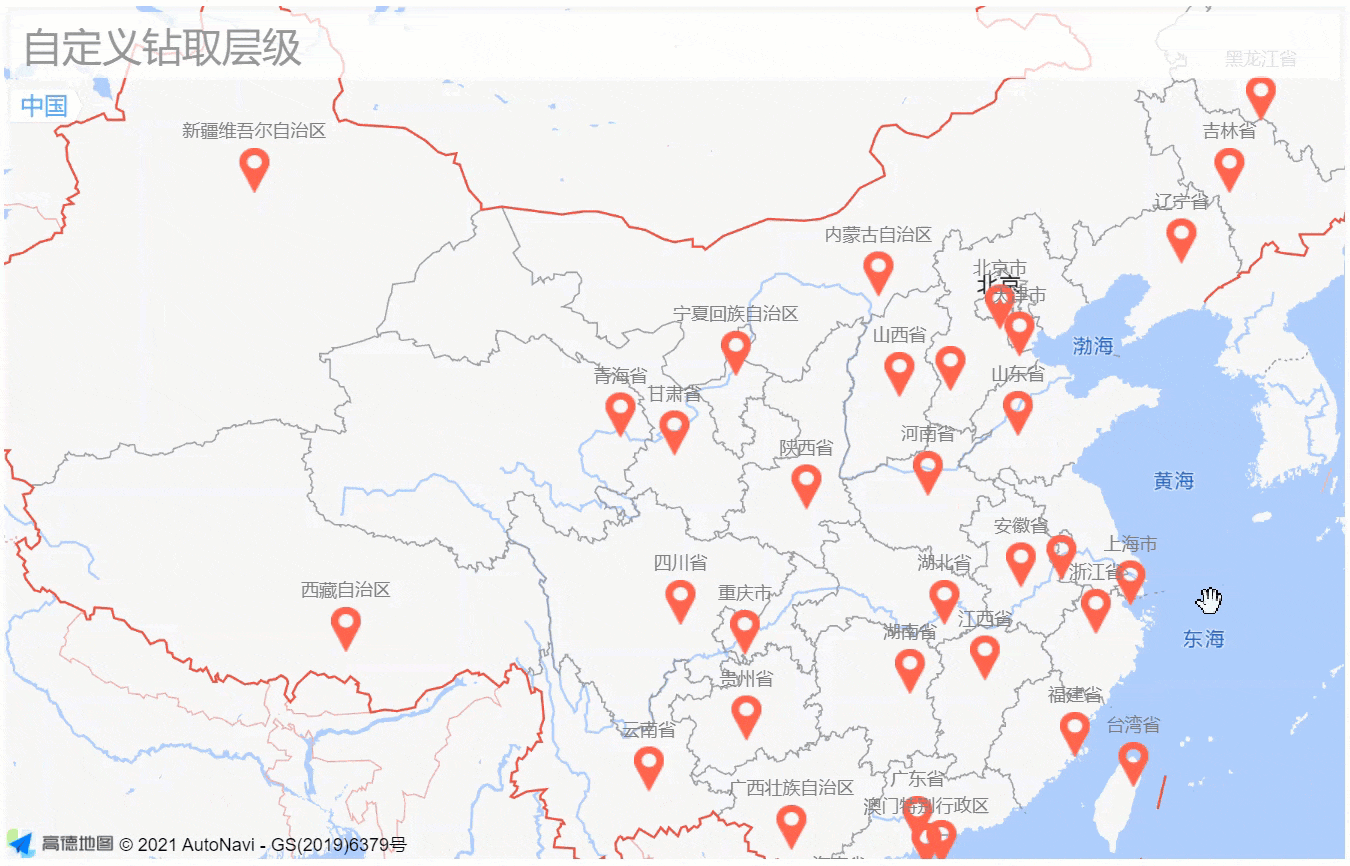
1.2 实现思路
本文将具体介绍钻取地图的前期准备工作及其详细的属性设置。
2. 示例编辑
2.1 地图准备
本文以区域地图为例,增加钻取图层,绘制沈阳市各个区的区域地图,此处以皇姑区和大东区为例。
将沈阳市区具体的 JSON 文件夹下载解压后,放置到%FR_HOME%\webapps\webroot\WEB-INF\assets\map\geographic\world\中国\辽宁省目录下。
点击下载沈阳市区 JSON 文件夹:沈阳市.rar
注:安装了 8.6.0 及以后版本的新图表插件后,JSON 文件目录移至%FR_HOME%\webapps\webroot\WEB-INF\assets\map\geographic\world下。
地图 JSON 编辑界面发生变化时,制作方式类似,具体可参考 [新]地图 JSON 更换目录及自定义界面变化和[新]自定义地图完整案例 。
2.2 数据准备
新建工作薄,添加数据库数据集 ds1:SELECT * FROM 地图,分别记录各个省份的销售额。
添加内置数据集 ds2,记录皇姑区和大东区的销售量,如下图所示: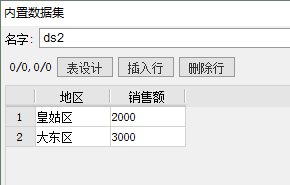
2.3 插入图表
以悬浮图表为例,点击插入>悬浮元素>插入图表,选择钻取自定义地图,如下图所示:
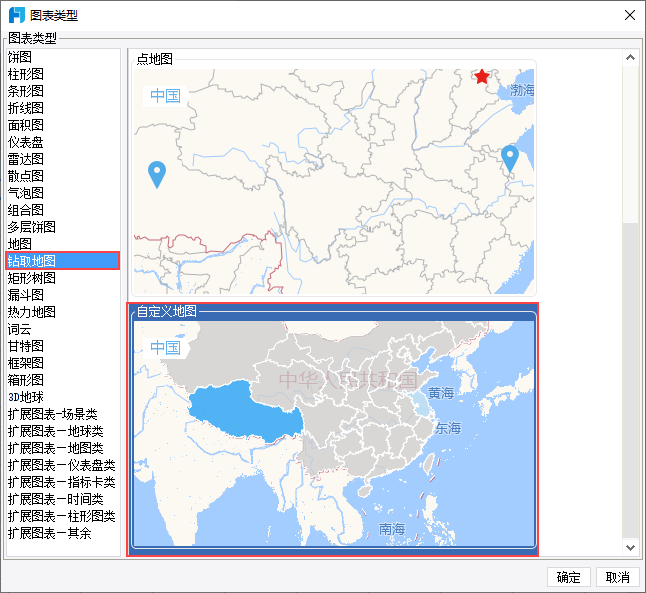
2.4 地图数据设置
选中图表,在右侧图表属性表中选择图表属性表>数据>钻取层级,第 1 层为点地图,其余为区域地图,如下图所示: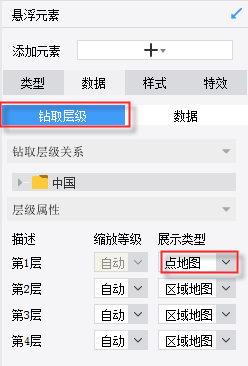
注:只有选择自定义地图时,才可以设置每一层级对应的展示类型
选择图表属性表-数据>数据,由于地图数据来自两个数据集,此处选择各层级分别指定,如下图所示: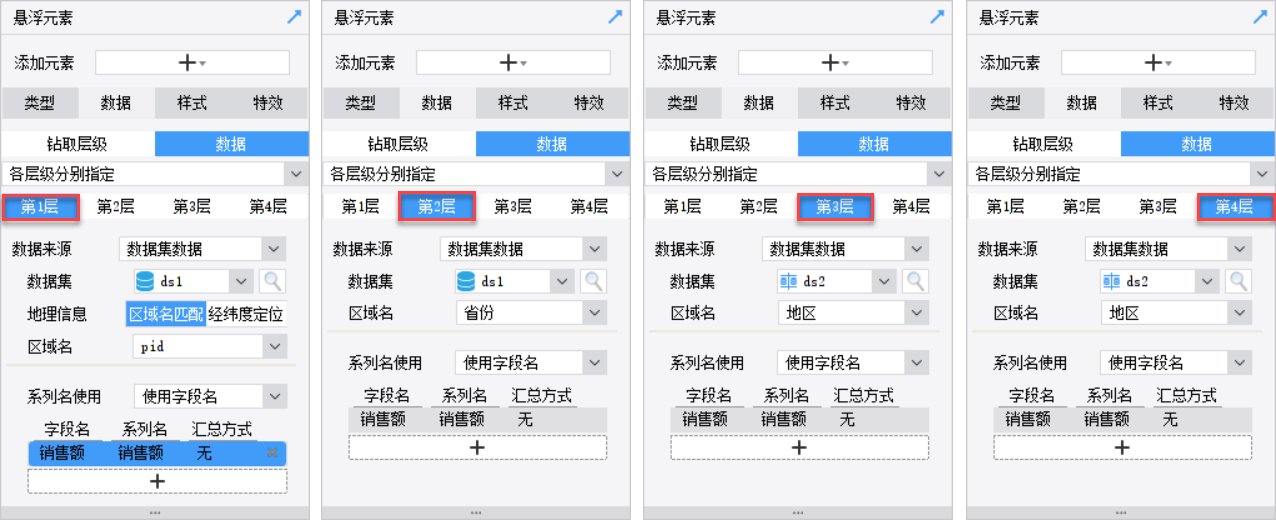
注:数据可以选择底层数据汇总或者各层级分别指定,默认选中前者,意思为数据只需指定钻取地图底层,上层数据根基底层汇总而成;如果选择各层级分别指定,则每一层级根据层级的图表类型不同,界面不同,不同层级时,数据可配置完全不同的系列
2.5 图表样式设置
选择图表属性表>样式>图例,形态选择渐变色,取消勾选图例可见
选择图表属性表>样式>系列,点地图的标记点选择自定义图片,设置宽高分别为 20 和 30:
按照需要可在图表属性表中进一步设置图表样式,例如设置标题,字体大小颜色,标签,这里不再一一介绍。
如下图所示:
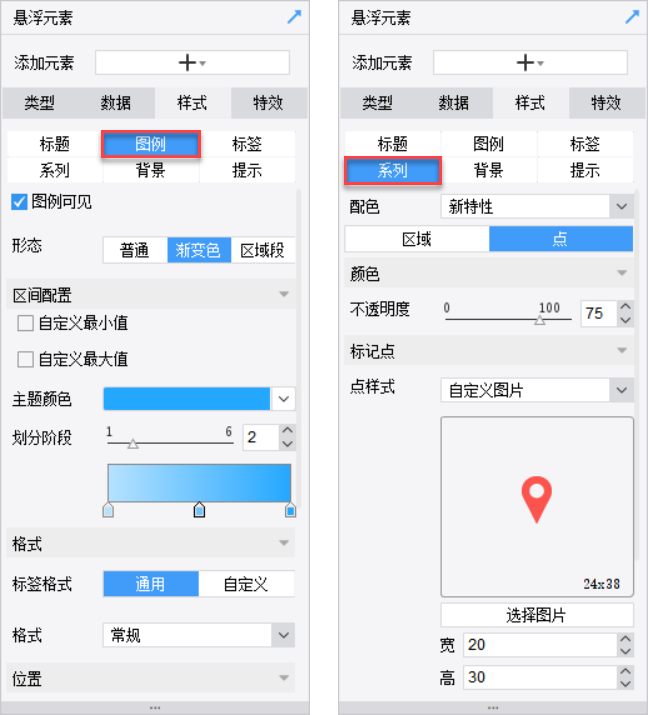
2.6 保存与预览
保存模板,点击分页预览,效果如1.1 预期效果所示。
3. 模板下载编辑
已完成模板可参见:%FR_HOME%\webapps\webroot\WEB-INF\reportlets\doc\Chart\NewMap\CombinatorialMapDrillDown.cpt
点击下载模板:CombinatorialMapDrillDown.cpt
点击下载沈阳市区 JSON 文件夹:沈阳市.rar

